Cet article concerne les versions 20.05 et plus
Depuis la version 20.05, Koha vous rend la vie plus simple en vous offrant la fonction de modification d’exemplaires en lot directement dans la page de résultats de rapports.
Créer le rapport SQL
- Aller dans le module Bilans et Statistiques
- Cliquer sur le bouton «Nouveau rapport» et choisir l’option «Nouveau rapport SQL»
- Ajouter votre rapport SQL
Besoin d’aide avec les rapports SQL?
Il est fort possible que d’autres bibliothèques aient déjà fait ce genre de recherches. Consultez la bibliothèque de rapports de la communauté Koha, ce site vous permettra de choisir parmi des milliers de rapports SQL.
Voir l’article suivant pour plus d’information: Utiliser la bibliothèque de rapport de Koha.
Pour mieux comprendre, voici un exemple de rapport de liste d’exemplaires sans code-barre selon un type de document. Copier et coller ce code dans la boîte SQL du rapport:
SELECT
i.itemnumber,
i.barcode AS "Code-barre",
b.title AS "Titre",
t.description AS "Type de document",
i.homebranch AS "Bibliothèque propriétaire",
i.holdingbranch AS "Bibliothèque dépositaire",
i.notforloan AS "Statut exclusion du prêt",
i.itemlost AS "Statut perdu",
i.withdrawn AS "Statut d'endommagé"
FROM
items i
LEFT JOIN biblio b using (biblionumber)
LEFT JOIN itemtypes t ON (i.itype=t.itemtype)
WHERE
i.itype=<<Type de document|itemtypes>>
AND i.barcode IS NULL OR i.barcode=""
ORDER BY i.itemnumber ASCNote: le rapport ci-haut cherche les exemplaires sans code-barre selon un type de document précis.
Ajouter/modifier les critères (aka WHERE …) dans le rapport afin d’identifier ce que vous cherchez.
La fonction de modification d’exemplaires en lot apparaît seulement si le champ « itemnumber » n’a pas de traduction. Évitez d’ajouter «itemnumber AS « … »».
- Exécuter le rapport
Koha affichera des hyperliens dans la colonne «itemnumber» et un bouton au haut du rapport.
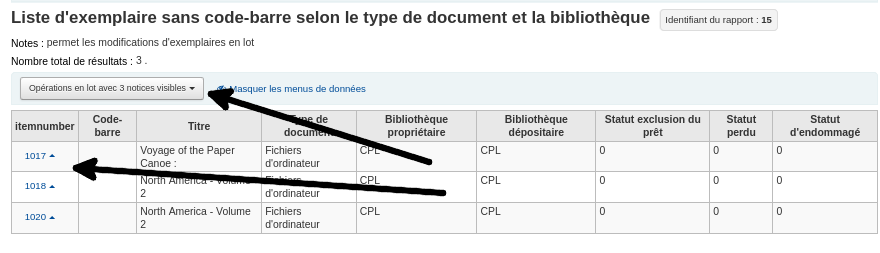
Modifier les exemplaires
Si les résultats ressemblent aux exemplaires à modifier:
- Cliquer sur le boutons «Opération en lot avec (X) notices visibles»
- Choisir l’option «Modification d’exemplaires en lot»
Dans le formulaire de modification:
- Décocher les exemplaires qui n’ont pas besoin de modifications
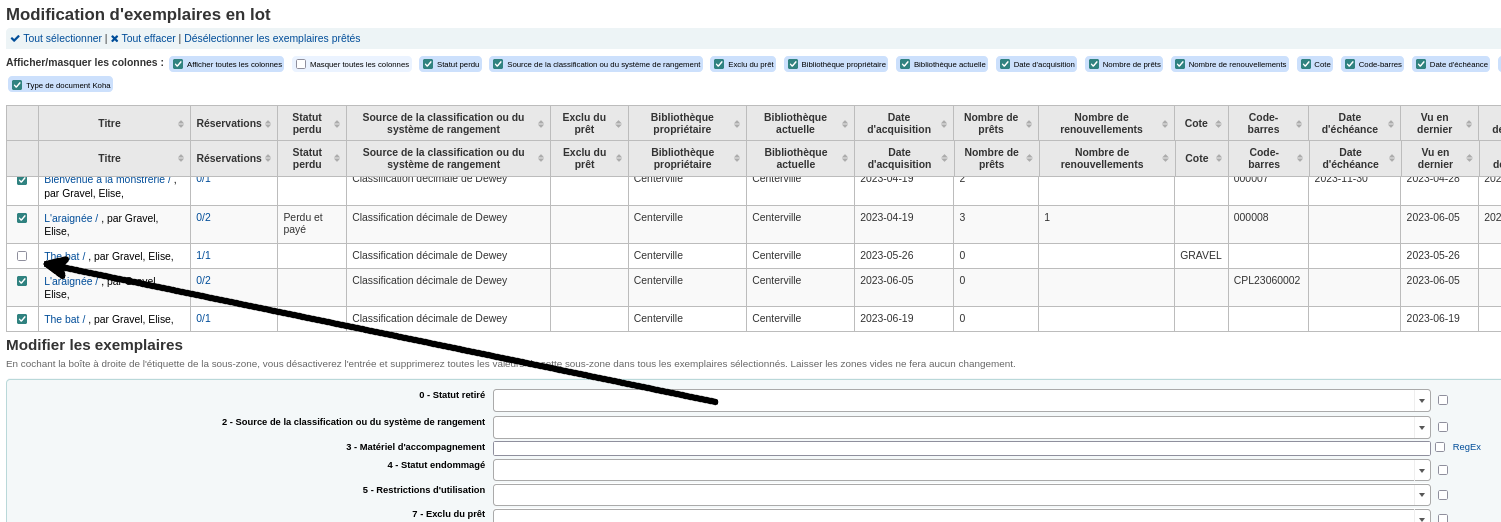
- Une fois la sélection d’exemplaires terminée, aller sous le tableau des exemplaires
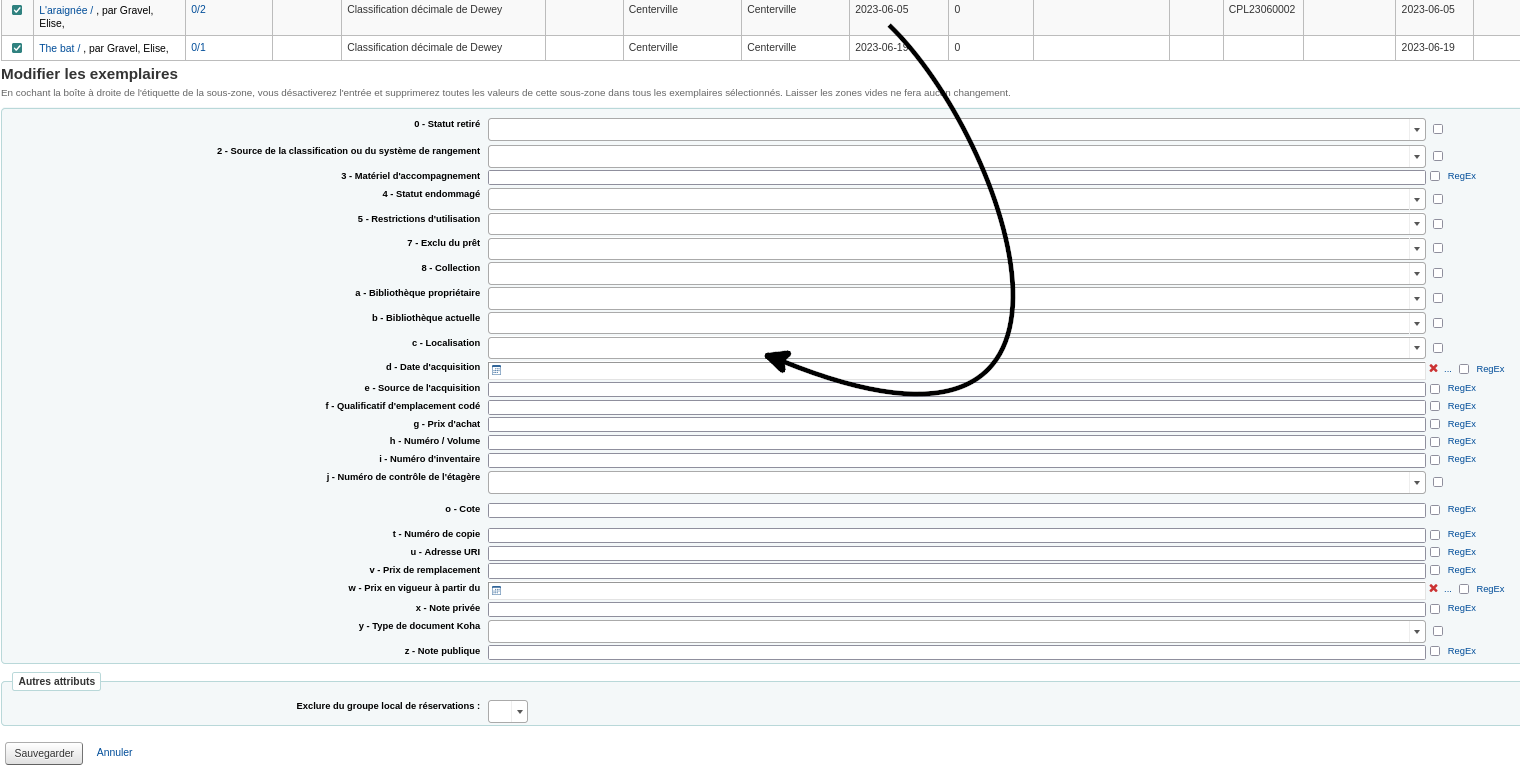
- Modifier la (ou les) sous-zone(s) à corriger
- Enregistrer les modifications avec le bouton «Sauvegarder»
- Vérifier les notices
Pour effacer le contenu d’une sous-zone (ex. 952$ 7 statut du document, 952$ z note au public):
- Trouver la sous-zone
- Cocher la case à côté du menu déroulant.
Une fois cochée, vous verrez la mention «Cette sous-zone sera supprimée». - Il ne reste qu’à enregistrer le changement.
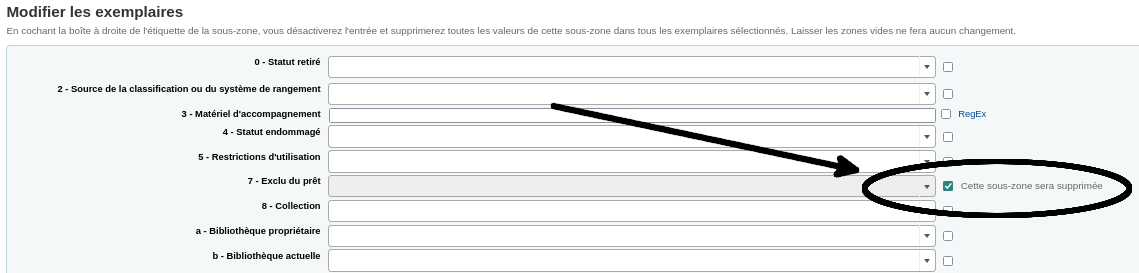
Voir aussi
Comment ouvrir un fichier .csv
Modification d’exemplaires en lot (par recherche exemplaire)
Modification d’exemplaire en lot (par importation de fichier)
Comment changer la localisation et l’emplacement sur les rayons d’un exemplaire?
